
Niente batte una grande presentazione visiva. Un modello è come un tabellone virtuale, che rafforza visivamente il testo o i dati. Questo articolo offre un'introduzione di base ai modelli, offrendoti un assaggio di dove trovare e come personalizzare o creare il tuo.
Tipi di modelli che è possibile utilizzare
I modelli sono disponibili in Word, PowerPoint ed Excel. Si va da agende, calendari e report per Word, vari sfondi di presentazione per PowerPoint, a bilanci, calcolatori e tracker pronti all'uso per Excel. Puoi scegliere tra migliaia di opzioni.
Usi potenziali
Speri di dare un'impressione duratura a un evento o una presentazione imminente? Forse stai compilando una brochure per un nuovo prodotto e desideri aggiungere la "scintilla" che convertirà un lettore interessato in un cliente. Forse ti piacerebbe creare un biglietto d'auguri unico. Scegliere il modello giusto ti farà risparmiare un sacco di tempo, catturando allo stesso tempo l'attenzione del lettore o del pubblico.
Uno dei migliori tipi di modelli da scegliere è uno sfondo che offre una quantità minima di confusione. In questo senso, la grafica visiva non sommergerà il testo stesso. Quindi, una dichiarazione di missione, biglietto di auguri divertente o annuncio può essere chiaro e senza fronzoli. Ecco un esempio accattivante di un'immagine che potrebbe essere ottima per una presentazione aziendale:
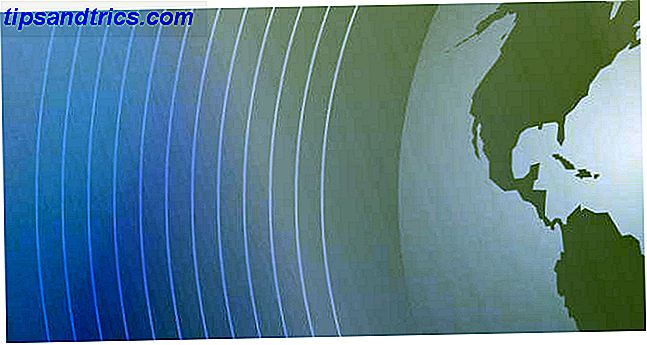
Molti modelli sono grandi quando hai bisogno di aggiornamenti regolari. Esempi sono riepiloghi finanziari trimestrali, pianificazione di vacanze e date di viaggio o semplicemente l'assegnazione di diverse faccende ai membri della famiglia in giro per casa ogni mese. Un altro esempio è una timeline o un calendario come mostrato di seguito:

Dove trovare e come scaricare modelli gratuiti
Modelli di Office Desktop
Se desideri creare una presentazione che si distingua sopra il resto, un ottimo modo per ottenere ciò è aggiungere uno sfondo accattivante e originale con l'uso dei modelli di Office. Non solo ci sono innumerevoli opzioni tra cui scegliere, ma non dimentichiamo che puoi creare e personalizzare la tua versione personale per dare a qualsiasi carta uno "snap" tanto necessario. Per fortuna, ci sono alcuni fantastici video "come fare" come questo che possono aiutarti durante il processo:
Modelli online di Microsoft Office
Ovviamente, il modo migliore per trovare i modelli più affidabili e di qualità è sfogliare il sito Web ufficiale di Microsoft Office. Ci sono innumerevoli tra cui scegliere e ognuno è separato in categorie discrete per la vostra convenienza. Alcuni sono gratuiti Altri hanno un piccolo cartellino del prezzo.

Puoi sfogliare i modelli per piattaforma (Word, Excel o PowerPoint) o categoria. Verranno salvati su OneDrive e aperti in Office Online. Da lì puoi modificare e scaricare modelli sul tuo computer. Per accedere a questi modelli ufficiali è necessario disporre di un account con Microsoft Office.
Risorse di terze parti
L'altra opzione principale è l'uso di provider di modelli di terze parti. Fai attenzione, perché non tutti sono degni di fiducia e alcuni potrebbero persino infettare un computer con spyware o altri problemi. Una delle risorse più affidabili è Hloom.
I fornitori di terze parti possono essere l'ideale se non si dispone di un account di Office attivo. I portali menzionati in precedenza sono abbastanza facili da usare, anche se potrebbe essere necessario registrarsi per poter scaricare i design offerti. Sebbene i loro prodotti siano generalmente compatibili con Office, Excel e PowerPoint, è consigliabile visualizzare in anteprima una copia del testo completato per accertarsi che la qualità e le dimensioni dell'immagine siano adatte alle proprie esigenze.
Personalizzazione e creazione di nuovi modelli
La personalizzazione di un modello esistente è abbastanza semplice con l'uso di Office. Ci sono alcuni passaggi coinvolti. Per fare ciò, dovrai:
- Trova il menu "Formato" e seleziona l'opzione "Modelli". Quindi, selezionare "Aggiungi una pagina" e selezionare "Categoria". Puoi quindi vedere i modelli disponibili.
- Selezionare il menu "File" e fare clic su "Imposta pagina". Da qui, puoi cambiare le opzioni che scegli. Inoltre, puoi eliminare contenuti o modelli che non utilizzi più da questa sezione.
- Dopo aver apportato le modifiche, selezionare "Salva la pagina corrente come modello" nella parte inferiore della sezione "Imposta pagina". Puoi scegliere un nome univoco per il nuovo modello. Tieni presente che puoi anche scegliere di utilizzare questa nuova versione impostandola come modello predefinito (selezionando la casella).
- Infine, si salverà semplicemente questa modifica per un uso futuro.
Se desideri crearne uno nuovo da zero, il processo è leggermente diverso. I passaggi sono:
- Vai al menu "File" e seleziona "Nuovo" seguito da "Imposta pagina".
- Puoi aggiungere qualsiasi contenuto personalizzato e nuovo che desideri caricandolo dai tuoi file.
- Come prima, dovrai selezionare "Salva la pagina corrente come modello" e digitare il nome che desideri assegnare al file.
- Anche in questo caso, questa può essere la versione predefinita evidenziando la casella "Imposta come modello predefinito per nuove pagine".
- Tieni presente che quando crei un nuovo modello, ognuno verrà automaticamente aggiunto alla sezione "I miei modelli" di Office per la tua convenienza.
Per fortuna, Office ti fornisce una descrizione dettagliata per raggiungere questo obiettivo.

limitazioni
La modifica dei modelli può essere una sfida. La modifica di un elemento può eliminare il resto della pagina (diversamente dal software di progettazione professionale). Questo può causare una grande quantità di frustrazione se sei in un periodo di tempo limitato. Inoltre, i modelli visivamente ricchi possono essere difficili da ottenere con i modelli di Office.
Tutto sommato, i modelli sono ideali per realizzare molti disegni visivamente unici che sono l'ideale per testi, presentazioni, brochure e altro ancora. Sebbene le loro capacità possano essere leggermente limitate rispetto ai moderni pacchetti di progettazione, molti ritengono che i modelli siano alcuni dei migliori strumenti che sono stati aggiunti a Word, PowerPoint ed Excel.
Mettere tutto insieme…
Siamo in grado di visualizzare i modelli di Office come alcuni dei veicoli visivamente più gradevoli per ottenere il tuo punto di vista. In questo caso, un'immagine può benissimo valere più di mille parole (o più)!
Crediti immagine: bombolette spray Via Shutterstock, Globe via MorgueFile

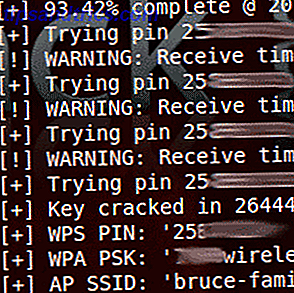
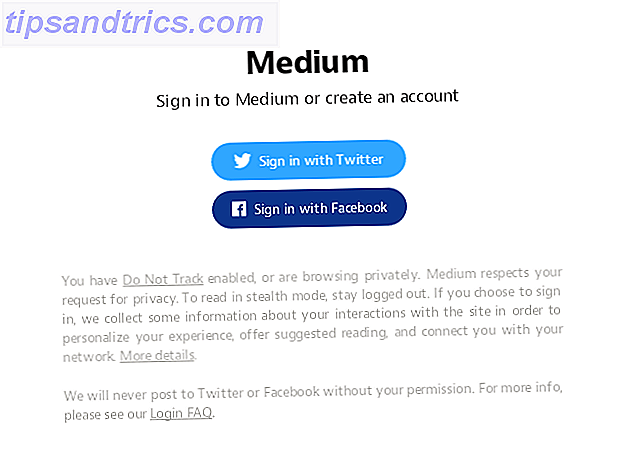
![Trasforma Gmail in una bestia di produttività con queste estensioni di Chrome [Beta invita]](https://www.tipsandtrics.com/img/internet/392/turn-gmail-into-productivity-beast-with-these-chrome-extensions.jpg)